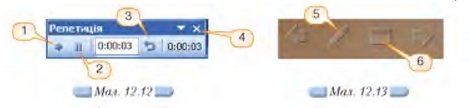|
Гіпермаркет Знань>>Інформатика >>Інформатика 10 клас>> Інформатика: Налаштування параметрів показу презентації
Створені за допомогою програми MS PowerPoint презентації призначені для демонстрації на моніторі комп’ютера, великому настінному екрані за допомогою проектора (мал. 12.10), інтерактивній дошці. Їх можна розміщувати (публікувати) в Інтернеті. У разі звичайної демонстрації показом слайдів можна керувати вручну або задавати автоматичний режим без участі доповідача.
У режимі показу слайдів програма MS PowerPoint дає змогу відображати презентацію на моніторі комп’ютера з виведенням слайдів на весь екран. Під час демонстрації можна робити нотатки з питань, що обговорюються в аудиторії, малювати на слайдах, змінювати порядок їх відображення тощо. Відповідно до призначення презентації та способу її демонстрації потрібно вибрати один з трьох передбачених у програмі MS PowerPoint способів показу слайдів:
керований користувачем — слайди переглядають на екрані монітора у спеціальному вікні, яке містить меню та панель інструментів для керування зміною слайдів, їх копіюванням та друком — це зручний спосіб для перегляду презентацій навчального характеру чи, наприклад, відеотурів;
Потрібний режим показу слайдів задають за допомогою перемикача Показ слайдів у вікні Настройка презентації (мал. 12.11). Часові параметри зміни слайдів можна уточнити чи встановити під час проведення репетиції, що є результатом виконання вказівки Показ слайдів/Настройка часу. Програма переходить у режим демонстрації та на екрані з’являється панель Репетиція (мал. 12.12). Вона містить два таймери, перший з яких фіксує час показу поточного слайда, другий — загальну тривалість показу, та кнопки: Далі (1), що дозволяє здійснювати перехід до наступного слайда; Пауза (2); Повторити (3), за допомогою якої можна налаштувати тривалість показу поточного слайда. По завершенні налаштування слід натиснути кнопку Завершити (4). Для керування показом слайдів у режимі демонстрації використовують кнопки керування, розташовані у нижньому лівому куті вікна (мал.12.13).
Під час перегляду презентації не в автоматичному режимі для переходу між слайдами можна застосовувати клавіші Пропуск, Enter, Page Down, Backspace, Page Up та стрілки керування курсором. Якщо під час перегляду чи демонстрації були створені нотатки доповідача чи рукописні додатки, по завершенні перегляду потрібно у відповідному вікні натиснути кнопку Зберегти для збереження внесених змін у презентацію, чи Видалити в іншому випадку. Які особливості має відтворення презентації за допомогою інтерактивної дошки?
Опишіть в зошиті вказівки меню Показ слайдів, які позначено на малюнку 12. 14.
Морзе Н. В. Інформатика: підруч. для 10 кл. загальноосвіт. навч. закл.: рівень стандарту/Н. В. Морзе, В.П. Вембер, О.Г. Кузьмінська. — К.: Школяр, 2010. — 304 с.: іл. Зміст уроку Якщо у вас є виправлення або пропозиції до даного уроку, напишіть нам. Якщо ви хочете побачити інші корективи і побажання до уроків, дивіться тут - Освітній форум. |
Авторські права | Privacy Policy |FAQ | Партнери | Контакти | Кейс-уроки
© Автор системы образования 7W и Гипермаркета Знаний - Владимир Спиваковский
При использовании материалов ресурса
ссылка на edufuture.biz обязательна (для интернет ресурсов -
гиперссылка).
edufuture.biz 2008-© Все права защищены.
Сайт edufuture.biz является порталом, в котором не предусмотрены темы политики, наркомании, алкоголизма, курения и других "взрослых" тем.
Ждем Ваши замечания и предложения на email: 
По вопросам рекламы и спонсорства пишите на email: